Produrre un evento live di Microsoft Teams con il codificatore di Teams
Importante:
-
Gli eventi live di Teams non saranno più disponibili il 30 settembre 2024, come annunciato in precedenza. Anche se è ancora consigliabile passare ai municipio di Teams per nuove funzionalità ed esperienze, ora è possibile pianificare eventi live oltre settembre 2024.
-
Per altre informazioni, leggi questo post di blog per altre informazioni.
In un evento live di Teams, è possibile trasmettere video da un codificatore esterno a Microsoft Stream se il codificatore supporta Real-Time Messaging Protocol (RTMP). Se sono necessari alcuni suggerimenti per la configurazione di codificatori esterni, vedere questo elenco di codificatori supportati.
Nota: Stream supporta codificatori basati su hardware e software.
-
In Teams, seleziona Calendario

Nota: Il calendario di Teams passa solo a 15 giorni nel futuro. È anche possibile partecipare all'evento selezionandolo dal calendario di Outlook e facendo clic su Partecipa a evento live.
-
Finché non inizi l'evento, vedrai il titolo, la data e l'ora nella finestra di anteprima di Encoder .
-
Seleziona Avvia configurazione.
Nota: Il completamento della configurazione potrebbe richiedere del tempo.
-
Quando viene visualizzato il messaggio Pronto per la connessione, passare alla scheda Impostazioni e copiare l'URL del caricamento del server nel codificatore per avviare l'inserimento.
-
Dopo aver avviato la riproduzione in streaming dal codificatore a Stream usando l'URL di inserimento, dovrebbe essere visualizzata l'anteprima del feed video del codificatore nell'anteprima del codificatore.
Nota: I partecipanti non vedranno questa anteprima finché non inizi l'evento live.
-
Quando sei soddisfatto della configurazione e dell'anteprima video, seleziona Avvia. Una volta avviato l'evento live, il video dal codificatore viene trasmesso all'evento.
-
Se l'evento ha una Q&A, è possibile moderarla selezionando Q&A

-
Seleziona Chat

-
Per terminare l'evento, selezionare Termina evento.
I codificatori di Teams consentono agli utenti di produrre eventi live direttamente da un codificatore esterno basato su hardware o software con Teams.
Per produrre un evento live con il codificatore di Teams:
-
Passare al calendario di Teams e selezionare la freccia accanto a Nuova riunione.
-
Nel menu a discesa seleziona Evento live.
-
Immettere il nome dell'evento, l'ora di inizio e di fine e altri dettagli. Scegli quindi Avanti.
-
Selezionare Teams Encoder in Come si produrrà l'evento live?
Nota: I sottotitoli tradotti non sono attualmente supportati negli eventi live con il codificatore di Teams.
-
Seleziona Pianifica.
Importante: Quando si utilizza un codificatore per produrre un evento, è necessario che un produttore che utilizza un client di Teams rimanga connesso alla riunione per la durata dell'evento. Se un produttore si disconnette per più di 10 minuti, l'evento potrebbe terminare prematuramente senza la sua azione.
Collegamento e tasto RTMP
Per visualizzare il collegamento e il tasto RTMP:
-
Passare al calendario di Teams e selezionare l'evento live. Selezionare Espandi

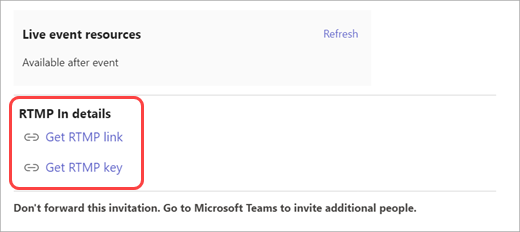
-
Gli organizzatori della riunione possono visualizzarlo anche dopo aver partecipato all'evento selezionando Altre azioni



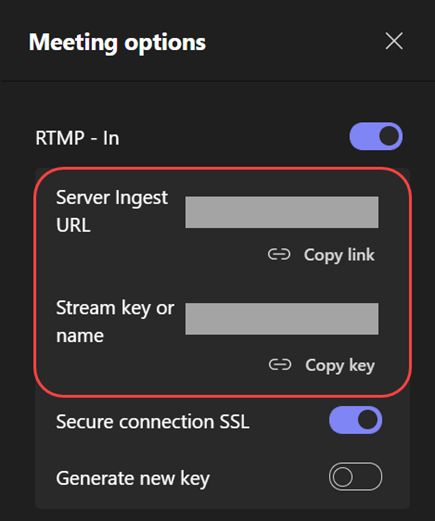
Inviare feed video da Teams Encoder.
-
Dopo aver eseguito l'aggiunta e aver visualizzato l'avviso seguente, è possibile avviare lo streaming dal codificatore:

-
Dopo aver avviato la riproduzione in streaming dal codificatore a Stream usando l'URL di inserimento, dovrebbe essere visualizzata l'anteprima del feed video nell'anteprima del codificatore, denominata RTMP personalizzato.
Nota: I partecipanti non vedranno questa anteprima finché non inizi l'evento live.
-
Selezionare il feed RTMP personalizzato per visualizzarlo nella sezione coda della fase dell'evento.
-
Se si è pronti per inviare il feed, selezionare Invia in tempo reale. Sarà quindi possibile avviare l'evento.
-
Seleziona Chat

-
Se l'evento ha una Q&A, moderarla selezionando Q&A.
-
-
Per terminare l'evento, selezionare Termina evento.
Servono altre informazioni?
Panoramica degli eventi live di Teams










